Computers zijn niet perfect machines, en een of twee problemen kunnen zich voordoen met de hardware of de software. Als u het probleem dat u ondervindt met uw computer te documenteren, kunnen die bijdragen aan informatie bij het zoeken naar de oorzaak van de storing en het vinden van de juiste stappen om reparaties uit te voeren.
1. Terugkerende problemen met de computer. Als u hebt gewerkt met een bepaald programma geïnstalleerd op uw computer en het houdt met hetzelfde probleem elke keer je het gebruikt, dan is uw kans op het documenteren van het probleem gemakkelijker zou zijn.
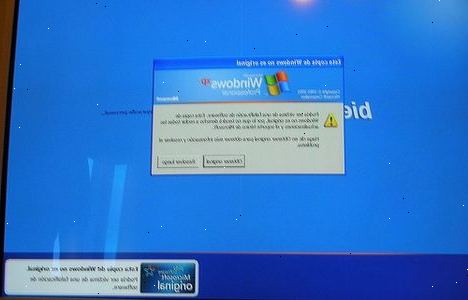
Bereid een pen en een vel papier om op te schrijven elke stap die je zet voordat het probleem wordt opnieuw weergegeven. Begin met het selecteren van het programma snelkoppeling in het menu Start om het programma te activeren. Gebruik de programma-interface zoals je normaal zou doen en selecteer dezelfde set van functies van de vorige sessie, dat veroorzaakt de storing. Noteer elke stap en omvatten alles wat je ziet op je scherm dat niet normaal het geval is, graag als uw monitor knippert of als de interface bevriest voor een minuut of twee. Wanneer een computer probleem optreedt in een dialoogvenster verschijnen en het zal u waarschuwen dat het programma niet meer reageert. De mededeling mag ook komen met de omschrijving van het probleem die u ook noteren op het vel papier.
2. Kopieer de afbeelding op uw scherm. Als de computer probleem is niet al te ernstig en het is niet volledig uit te schakelen uw computer, kunt u de afbeelding te kopiëren op het scherm om het probleem op te documenteren. Er zijn gratis te downloaden programma's op het internet die elke afbeelding op uw monitor kan vastleggen, maar uw Windows-computer is al voorzien van deze functie.
Op je toetsenbord is er een groep van toetsen rechts boven de pijltjestoetsen. Zoek de "Print Screen" toets die vaak wordt geplaatst boven de "Insert"-toets. U kunt op deze toets om de afbeelding te kopiëren op uw scherm. Als je eenmaal hebt gekopieerd de afbeelding kunt u het programma Paint gebruiken om te bekijken en het beeld opslaan.
Ga naar het menu 'Start' en selecteer "Accessoires" van de "Alle Programma's" lijst. U vindt "Paint" onder het "Accessoires" lijst. Op de Paint-interface, klikt u ergens in het nieuwe document en druk vervolgens gelijktijdig op Ctrl en V op uw toetsenbord om de afbeelding te plakken op de lege document. U kunt ook met de rechtermuisknop klikken op het document en kies "Plakken" op het dropdown menu. U kunt de afbeelding nu opslaan op uw harde schijf op de computer probleem te documenteren.

3. Blue screen of death. Waarschijnlijk is het ergste wat je ooit zou kunnen zien op uw computerscherm is het blauwe scherm van de dood. Een computer probleem dat ervoor zorgt dat het besturingssysteem vastloopt ernstig genoeg is om het blauwe scherm van de dood weer te geven. Soms is de blauw scherm voor slechts een seconde en vervolgens de computer opnieuw opgestart of afgesloten, nooit laat ons genoeg tijd om de informatie op het scherm te lezen. U kunt een digitale camera naast je om het blauwe scherm vast te leggen zoals het verschijnt opnieuw wanneer hetzelfde probleem zich voordoet op uw computer. U kunt gaan door dezelfde stappen die u hebt gemaakt voordat het probleem en hebben de digitale camera klaar om een momentopname van het blauwe scherm te nemen wanneer dit wordt weergegeven.
De kans op het documenteren van een terugkerend probleem op de computer groter zijn dan een probleem dat ernstig genoeg is om het besturingssysteem crasht.
